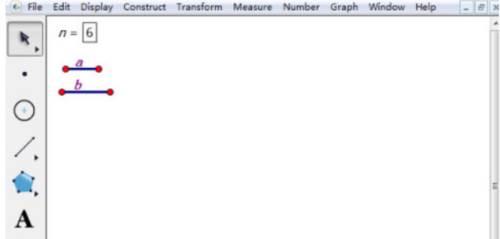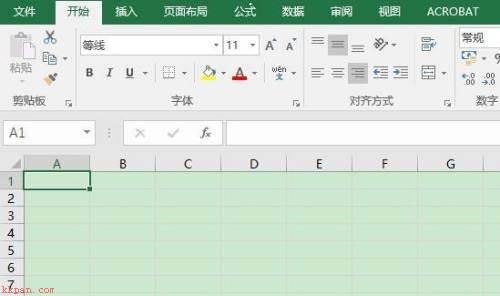盛央Word批量打印助手是一款Word文档批量打印工具,软件Word批量打印功能永久免费使用。导入文档后点击开始打印,软件即可全自动运行,无需人工值守。盛央Word批量打印助手Word批量打印助手全自动后台静默打印,运行时不会打开弹出文档窗口,不会影响电脑正常使用,真正做到便捷高效。可设置打印份数可选择修改系统默认打印机设置请到华军软件园!欢迎来快盘软件园下载体验。
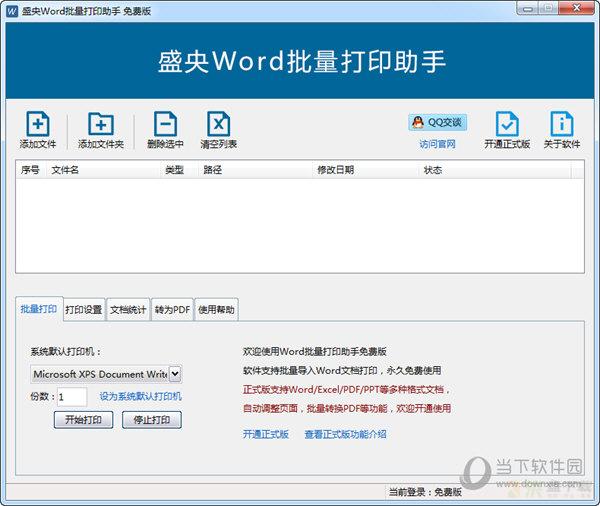
盛央Word批量打印助手软件功能
1.一键导入文件夹和子文件夹内所有Word文档
2.支持选择多个Word文档导入添加
3.Word批量打印助手全自动后台静默打印,运行时不会打开弹出文档窗口,不会影响电脑正常使用,真正做到便捷高效。
4.可设置打印份数
盛央Word批量打印助手软件特点
1.如果有几十上百份Word文档需要批量打印,或者需要打印的Word文档分别位于不同的文件夹,Windows自带的打印功能并不能满足需要,可以使用盛央Word批量打印助手,批量导入需要打印的文档,并且支持一键导入文件夹及子文件夹内所有的Word文档。导入文档后点击开始打印,软件即可全自动运行,无需人工值守。
2.一键批量打印Word文档,全自动运行
3.可选择修改系统默认打印机设置
4.支持拖放文件快速导入多个Word文档
盛央Word批量打印助手使用说明
1.下载安装后,请打开软件并注册账号,注册成功后登录即可使用
2. 点击添加文件按钮,选择需要打印的Word文档,可以同时选择多个文档,或者按Ctrl+A快捷键全选文档。也可以点击添加文件夹按钮,选择需要导入的文件夹,软件会自动添加文件夹及子文件夹内所有的Word文档
3. 软件会自动获取当前电脑默认打印机,如需要更换打印机打印,在打印机名称列表里选择所需的打印机之后,点击设为系统默认打印机即可
4. 点击开始打印按钮,软件即可全自动批量打印Word文档,可以中途随时点击停止取消打印
盛央Word批量打印助手更新日志
已知bug修复
优化用户操作体验
版:支持网络打印机
首页频道图标视觉升级了